Wordpress 文章特色图无法显示应如何解决
在使用wordpress建设个人网站时,新手可能会遇到有的主题无法显示文章的特色图,如下:
如果使用的是官方的主题,一般都不会出现无法显示的的情况!那么为什么我们(新手)常常会遇到这样的问题呢?这是因为wordpress官方的主题和你当前使用的主题,对网站图片的管理方式不一样,wordpress官方使用的是“一次生成”的方式,而我们使用国内的主题常常会引入一个叫“timthumb.php”的小程序来管理我们网站中的图片调用等(两者的具体差异,可自行深入查询)。
怎么知道使用的是不是:“timthumb.php”图片管理方式呢?一般这个程序都会存放在你当前主题的一级目录下,同时会伴有一个名为“cache”的缓存文件夹!自行查看一下便知。
好了,回归正题...
为什么wordpress文章中的特色图无法显示呢?
主要原因是一些文件的权限问题所引起的,解决方案如下:
1、检查你是否设置了文章的特色图
2、检查当前系统环境是否开启了 “GD库”支持功能
3、查看主题目录下的 “ cache ” 文件夹(及子目录的两个文件)的权限是否为 777
4、检查主题目录下的 “ timthumb.php ” 文件权限是否为755或777
具体操作如下:
a ) 检查你是否设置了文章的特色图
进入“编辑文章”页面,查看右下角的“特色图”设置..
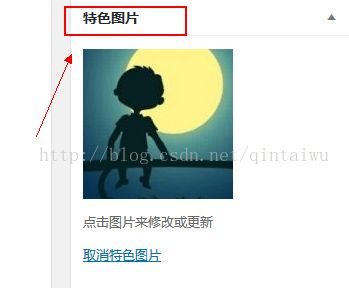
b ) 检查是否开启 “ GD库” 功能
方法一:
终端模式下输入: php -i | grep -i --color gd
运行回车,如果返回的信息中有:
GD Support => enabled
表示 GD库 支持功能已开启。
方法二:
在网站根目录下创建一个 “ .php “ 的文件(文件名随意起),并打开输入以下内容:
保存!然后使用网页访问的方式去访问这个文件,如:xxx.com/xxx.php.
如果有返回以下界面,表示成功访问到该文件,否则请检查是否哪里有误:

往下查看文件(可使用查询),当浏览到 GD项中浏览其状态信息,如果同样显示 “ GD Support enable”,表明该功能已开启。
c ) 查看主题目录下的 “ cache ” 文件夹的权限是否为 777
在终端下输入: ls -lh cache 可获得权限信息。
如果不符合权限要求,可输入:
chmod 777 cache //获取所有权限
同时进入其子目录将 inddx.html 和 timthumb_cacheLastCleanTime.touch 文件权限改为 777
注:有的教程说该文件夹为 755权限也可以,但是小编试了,755权限是不可以的。
d ) 检查主题目录下的 “ timthumb.php ” 文件权限是否为755或777
操作与上一步类似,不在阐述....
PS: 小编的这个文件为 744权限(只可读),同样可以正常执行,个人根据情况适当逐步调节即可!
再唠叨一句,哈哈!!!!
有的教程还说需要修改” timthumb.php ”文件内部的:
define (‘ALLOW_ALL_EXTERNAL_SITES’,false) 语句,将其改为
define (‘ALLOW_ALL_EXTERNAL_SITES’,TRUE)
但小编试了,发现有没有修改都没什么影响,可能是小编环境的问题吧!
这里只是给大家最后一个参考的调试方案!
至此教程结束!
